'No se ha podido encontrar la dirección IP del servidor' Solución rápida

Entre todos los errores que pueden causarnos ansiedad y desesperación por no saber resolver. Existe la notificación que nos puede salir en el teléfono y en nuestra portátil qué nos dice "No se ha podido encontrar la dirección IP del servidor" Pero, ¿Quieres conocer a qué se debe esto? Sigue leyendo esta brillante información que te trae todo respecto a este error.
En principio debemos saber que la dirección del servidor DNS cuando no se puede encontrar. Resulta que es un error que nos explica que está asociado a una mala configuración sobre todo cuando usamos buscadores muy comunes como es en el caso de Google Chrome.
Este error tiene diversas teorías y soluciones, las cuales podemos implementar para la solución definitiva al mismo.
Incluso el mismo Google Chrome en su sitio de ayuda web nos da soluciones brillantes para la notificación de "No se ha podido encontrar la dirección IP del servidor".
Cómo solucionar error 'No se ha podido encontrar la dirección IP del servidor'
En principio se puede deber a varias causas o consecuencias de algo que le esté afectando a tu equipo. Sin embargo, tienes que probar estás posibles soluciones para ver cuál es el error de tu equipo.

Probablemente es solo se trata de un malware, esto sucede que cuando tú escribes la dirección de la web y te manda a otro sitio.
- Aunque no la creamos, los antivirus en nuestro teléfono o portátil siempre son muy importantes, ya que existen documentos que vienen con virus y se pueden apoderar de nuestro sistema para hacerle daño.
Solución: La principal solución que te voy a recomendar es desinstalar e instalar nuevamente el buscador qué está así utilizando, la mayoría de los buscadores que son populares se pueden descargar de manera gratuita en sus páginas oficiales. Qué te asegura que no va a traer ningún virus.
- Igualmente puede resultar un bloqueo qué hace a algunas páginas el propio proveedor de internet. Normalmente esto se debe a que son páginas de poca confianza, o que realmente ya tienen pruebas o delitos en tu país y los conocen tus proveedores de internet y evitan que accedan las personas a esta página.
Solución: Si se trata de esta opción normalmente todos los proveedores de internet tienen bloqueada, las mismas páginas. Por lo tanto, aunque te envié a probar la web en otro teléfono o portátil va a ser lo mismo si se trata del mismo país.
- Asimismo existen páginas, operan solamente para un país por ejemplo en el caso de PayPal si intentas abrir un PayPal de Estados Unidos en algún otro lugar del mundo. No se te va a permitir, ya que la IP que utiliza puede detectar de dónde proviene la conexión. (esto lo hacen algunos bancos o páginas por motivos de seguridad)
No estaría de más recomendarte que instales un software anti malware, en tu teléfono o portátil y luego intentes ingresar nuevamente la página que estás intentando abrir.
Paso a paso para limpiar el caché del buscador Google Chrome
Una solución bastante factible, es limpiar el historial de búsqueda o limpiar el caché del buscador en caso que estés en tu teléfono y reiniciar nuevamente al buscador después de hacerlo.
- Lo primero que tendrás que hacer es abrir Google Chrome y buscar el menú
- Oprimir donde dice nueva ventana incógnito.
- Pegar a allí el siguiente enlace //net-internals/#dns como si fueras a buscar una página común en el buscador.
- Después tendrás la opción de oprimir el botón que dice Limpiar Caché Host.
- Ubica la tecla que tienes (en tu teclado) la cual sale el logo de Windows y presiónala.
- Buscas donde dice Sistema (Administrador).
- Donde tendrás que copiar lo siguiente:
netsh int ip reset
netsh winsock reset
ipconfig /release
(así como también esto) ipconfig /renew
ipconfig /flushdns - Finalmente cierras y estará listo. Para que haga efecto deberá reiniciar tu dispositivo preferiblemente o el buscador.
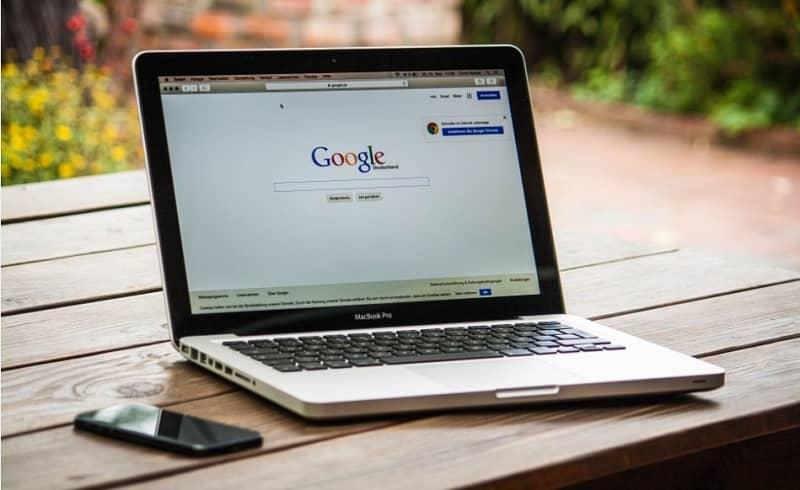
Posiblemente se trate de un mantenimiento a la página un cambio de IP a la misma. Cuando operas una portátil con Windows 8 hasta el 10, este error o notificación de:
"No se ha podido encontrar la dirección IP del servidor" al intentar abrir una página puede ser muy común.